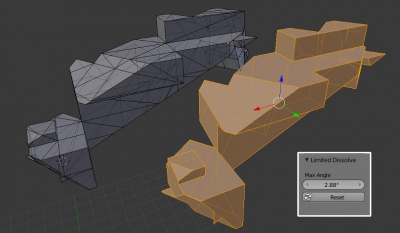Doc:JA/2.6/Manual/Modeling/Meshes/Editing/Basics/Deleting
Page status (reviewing guidelines)
Images
examples
|
Deleting and Merging
(削除と結合)
これらのツールは要素を取り除くために使われます。
Delete
(削除)
- Delete(削除) (X または Del)
- 選択した頂点、辺、面を削除します。この操作に次のような制限もできます:
- Vertaices(頂点)
- 現在の選択にあるすべての頂点を削除し、各頂点が繋がっていた面や辺もすべて取り除きます。
- Edges(辺)
- 現在の選択にあるすべての辺を削除し、各辺と辺を共有していた面もすべて取り除きます。
- Faces(面)
- 現在の選択にあるすべての面を取り除きます。
- Only Edges & Faces(辺と面のみ)
- 選択した辺と隣接する面だけを削除対象にします。
- Only Faces(面のみ)
- 選択した面を取り除きますが、その中にある辺は残します。
- Edge Collapse(辺を束ねる)
- 複数の辺を一つの頂点に束ねます。面のループを取り除くときに使います。
- Edge Loop(ループ辺)
- ループ辺を削除します。現在の選択要素がループ辺でなければ、この操作は何もしません。
Dissolve
(溶解)
溶解操作も削除メニューからアクセスできます。ジオメトリを削除すると、埋め直さないといけない穴が開く可能性がありますが、その代わりに、溶解はジオメトリを削除し、取り囲むジオメトリを埋めます。
- Dissolve(溶解)
- 選択したジオメトリを取り除きますが、サーフェスを閉じたまま、選択要素を効率的に単一の Nゴンに変えます。辺、面、頂点の選択生むによって溶解の振る舞いはわずかに変化します。必要な場所にディテールを追加し、必要がなければ簡単に取り除くことができます。
- Limited Dissolve(限定的溶解)
- 調整可能な角度のしきい値を基準にして、平面の細部や辺を減らします。
- Face Split(面分離)
- 頂点の溶解後にツールシェルフに現れるオプションです。周囲の面に頂点を溶解させたとき、段差のある非常に大きな nゴンになることがよくあります。面分離のオプションは、頂点につながった面のコーナーだけを使って溶解を行うようにします。
Convert Triangles to Quads
(三角面を四角面に変換)
- Tris to Quads(三角面を四角面に) AltJ
- 隣り合う三角面の共通辺を取り除いて四角面を作ります。複数の三角面が選択されているときに実行できます。
対象が三角面2つだけなら、選択してショートカット F で面を作っても同じ結果になります。
Unsubdivide
(分割の復元)
モード: 編集モード
ホットキー: CtrlE » Unsubdivide(分割の復元)
メニュー: Mesh(メッシュ) » Edges(辺) » Unsubdivide(分割の復元)
分割の復元は、細分化で作られた辺を削除することで、細分化操作の逆の操作を行います。細分化操作のあとで別の編集が行われていれば、期待しない結果になるかもしれません。
- Iterations(反復)
- 取り除く分割の数です。
Merging(結合)
Merging Vertices
(頂点の結合)
モード: 編集モード
ホットキー: AltM
メニュー: Mesh(メッシュ) » Vertices(頂点) » Merge(結合)..., Specials(スペシャル) » Merge(結合) または Vertex Specials(頂点スペシャル) » Merge(結合)
選択頂点のうち、1つだけ頂点を残して他を削除することで結合します。残す頂点の決め方を、実行前のポップアップで選べます:
- At First(最初に選択した頂点に)
- 頂点選択モードでのみ利用可能で、最初に選択した頂点に残りの選択頂点の位置をあわせます。
- At Last(最後に選択した頂点に)
- 頂点選択モードでのみ利用可能で、最後に選択した頂点(=アクティブ要素)に残りの選択頂点の位置をあわせます。
- At Center(中心に)
- 全ての選択モードで利用可能で、選択要素の中心にすべての選択頂点の位置をあわせます。
- At Cursor(カーソル位置に)
- 全ての選択モードで利用可能で、3Dカーソル位置にすべての選択頂点の位置をあわせます。
- Collapse(束ねる)
- 特別なオプションで、これを使うと「生き残る」頂点が2つ以上になる可能性があります。実際のところ、選択要素の「島(islands)」(繋がった頂点のグループ)の数だけ頂点を残します。残りの頂点の位置は、対応する「島」の中心にあわせます。Mesh(メッシュ) » Edges(辺) » Collapse(束ねる) のメニュー操作からも実行できます。
頂点結合で辺や面が削除されることも当然ありますが、Blender は再結合に部分的にしか含まれない辺や面をなるべく保持しようとします。
AutoMerge Editing
(重複頂点の自動結合)
モード: 編集モード
メニュー: Mesh(メッシュ) » AutoMerge Editing(重複頂点の自動結合)
重複頂点の自動結合の切り替えは、メッシュメニューで行えます。有効化すると、頂点の移動中に Limit(しきい値) の設定((メッシュツールパネルから行います。下記参照)よりも近くに他の頂点があるとすぐに、自動的に結合します。
Remove Doubles
(重複削除)
モード: 編集モード
パネル: 編集コンテキスト → メッシュツール
ホットキー: W » 4 または CtrlV » Remove Doubles(重複削除)
メニュー: Mesh(メッシュ) » Vertices(頂点) » Remove Doubles(重複削除)、Specials(スペシャル) » Remove Doubles(重複削除)、Vertex Specials(頂点スペシャル) » Remove Doubles(重複削除)
重複削除は、指定距離よりも近い頂点を結合して、メッシュを単純化するときに役立つツールです。代替手段として、ポリゴン数削減(Decimate)モディファイア を使ってメッシュを単純化する方法があります。
- Merge Distance(結合距離)
- 結合距離のしきい値を Blender Unit で指定します。
- Unselected(非選択部)
- 選択要素内の頂点が選択していない頂点と結合可能にします。無効化すると、選択頂点は選択されている別の頂点とだけ結合します。